ShareX更改文件保存路径的方法
时间:2023-08-03 15:44:49作者:极光下载站人气:106
ShareX是一款便利的截图软件,当你将ShareX启用之后,打开的软件页面会显示该软件所有的功能,比如截图、上传、快捷动作、快捷键设置以及历史记录等,都是体现在ShareX中的,如果你想要更改一下ShareX的图片保存位置的话,那么我们可以进入到应用程序的设置窗口中,将文件夹的路径修改成需要的路径就好了,之后我们需要重启ShareX即可完成修改路径操作,下方是关于如何使用ShareX修改保存文件夹路径的具体操作方法,如果你需要的情况下可以看看方法教程,希望对大家有所帮助。
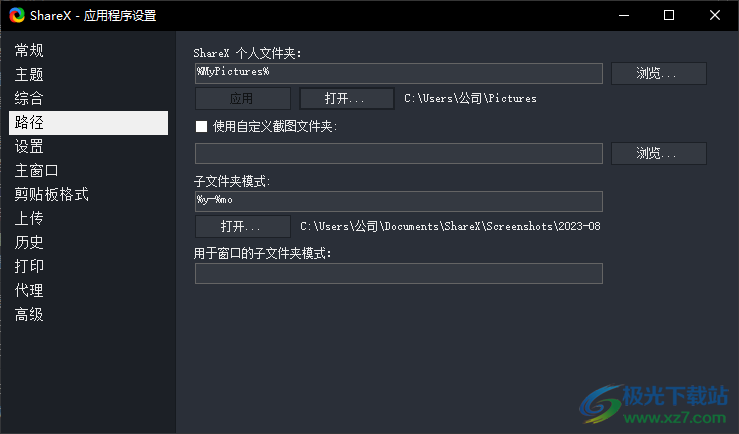
方法步骤
1.将电脑上安装好的ShareX双击启用,然后在打开的左侧位置将【应用程序设置】选项进行点击打开。
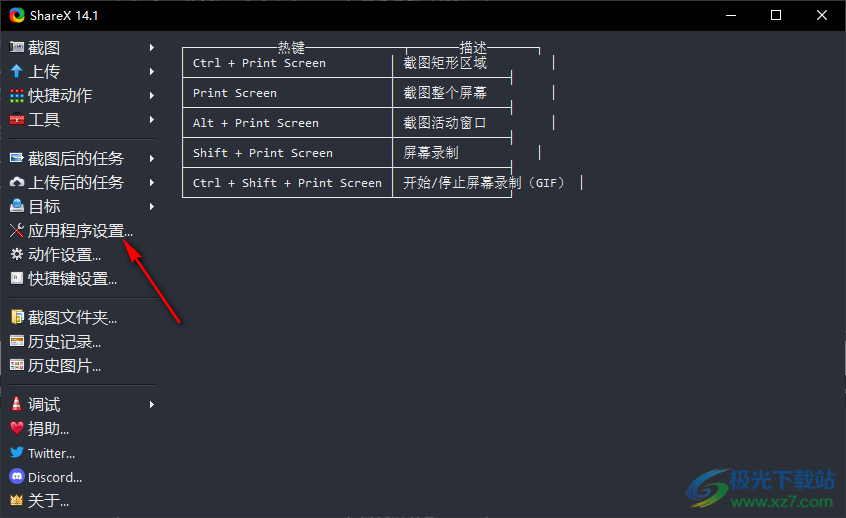
2.之后,就会在页面上弹出一个应用程序设置的窗口,在该窗口的左侧的位置点击【路径】选项卡。
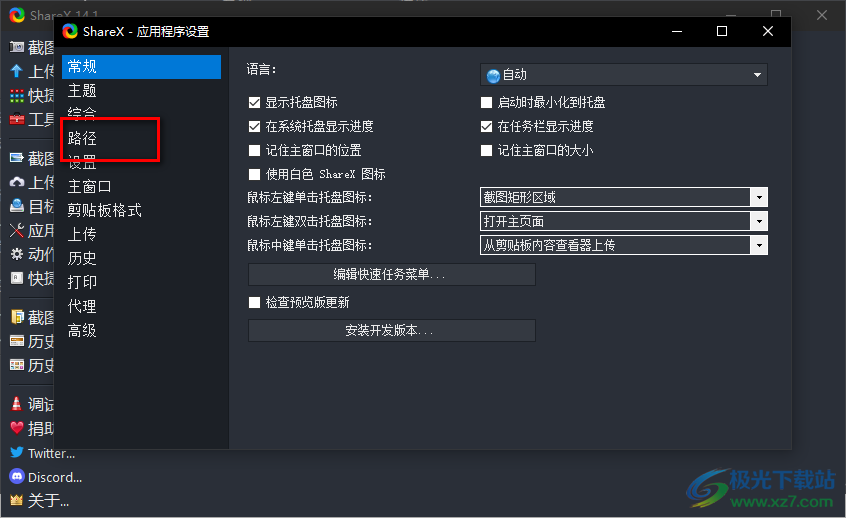
3.之后,在右侧就会出现个人文件夹设置路径的选项,我们需要点击后面的第一个【浏览】按钮打开文件夹页面。
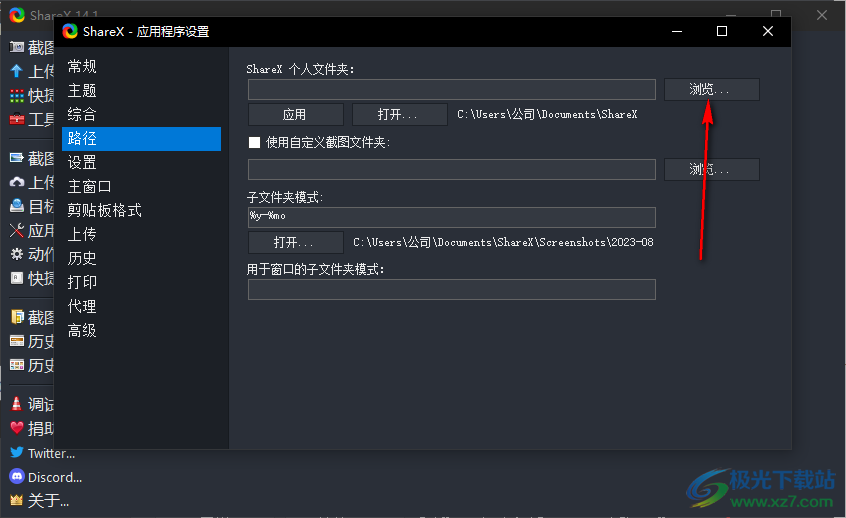
4.在打开的文件夹路径修改页面中,选择自己需要设置的文件路径,选择好之后点击右下角的【选择文件夹】按钮。
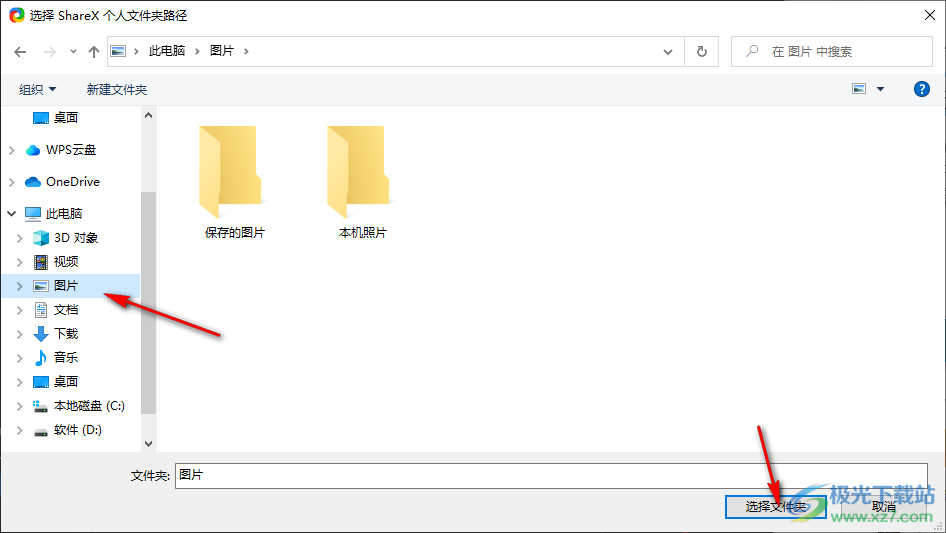
5.随后,返回到设置窗口中,将窗口中的【应用】按钮进行点击保存设置。
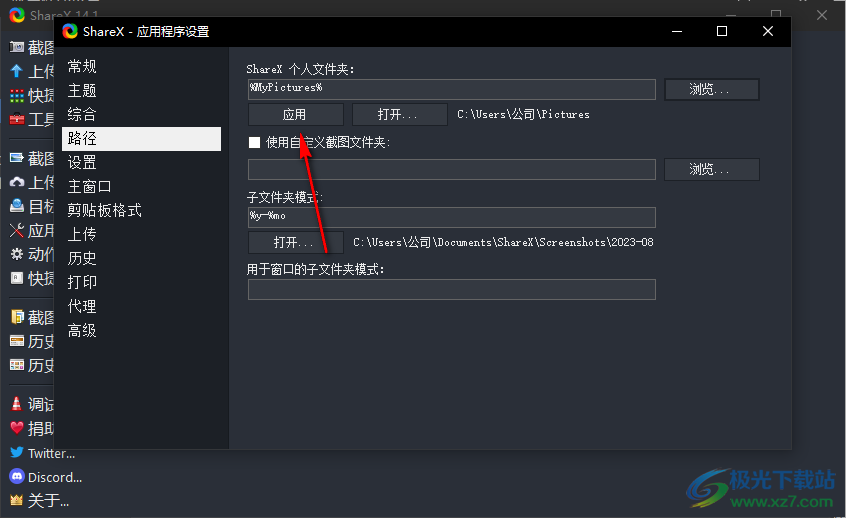
6.之后会在页面上弹出一个确认的窗口,只需要重启ShareX软件之后就可以完成修改文件夹路径了。
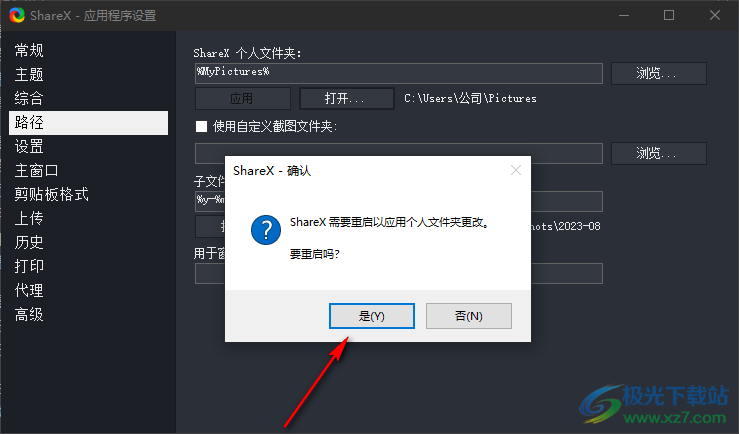
以上就是关于如何使用ShareX修改文件夹路径的具体操作方法,想要修改文件夹路径的话,只需要进入到应用程序设置的窗口中进行设置即可,将个人文件夹路径设置成为自己需要保存的文件夹路径即可感兴趣的话可以操作试试。

大小:6.61 MB版本:v14.1.0 官方安装版环境:WinXP, Win7, Win8, Win10, WinAll
- 进入下载
相关推荐
相关下载
热门阅览
- 1百度网盘分享密码暴力破解方法,怎么破解百度网盘加密链接
- 2keyshot6破解安装步骤-keyshot6破解安装教程
- 3apktool手机版使用教程-apktool使用方法
- 4mac版steam怎么设置中文 steam mac版设置中文教程
- 5抖音推荐怎么设置页面?抖音推荐界面重新设置教程
- 6电脑怎么开启VT 如何开启VT的详细教程!
- 7掌上英雄联盟怎么注销账号?掌上英雄联盟怎么退出登录
- 8rar文件怎么打开?如何打开rar格式文件
- 9掌上wegame怎么查别人战绩?掌上wegame怎么看别人英雄联盟战绩
- 10qq邮箱格式怎么写?qq邮箱格式是什么样的以及注册英文邮箱的方法
- 11怎么安装会声会影x7?会声会影x7安装教程
- 12Word文档中轻松实现两行对齐?word文档两行文字怎么对齐?
网友评论